V tomto cvičení umístíte obvodový plášť u vstupu do skladu.
|
Než začnete, stáhněte si soubor GSG_08_place_curtainwall.rvt. Stáhněte si tento soubor ZIP (pokud jste ještě nestáhli soubory cvičení pro výukové programy).
Cíle
- Přidat obvodový plášť ke vstupu.
- Přidat vnořené obvodové pláště.
- Umístit dveře do obvodového pláště.
- Upravit vzor osnovy obvodového pláště.
Vytvoření obvodového pláště
- Otevře projekt GSG_08_place_curtainwall.rvt.
- Otevře, že je půdorys 01 – Podlaží skladu otevřen.
- Přibližte pohled na jihovýchodní roh budovy.
- Na kartě Architektura klikněte na možnost Stěna.
- Pomocí nástroje Výběr typu vyberte možnost Výloha.
- Na paletě Vlastnosti nastavte horní vazbu na hodnotu Nepřipojena a možnost Nepřipojená výška na hodnotu 3000.
- Na panelu Kreslit vyberte nástroj Oblouk počátek-konec-poloměr.
- Klikněte na koncové body vnějších stěn jako na obrázku a kliknutím na třetí bod v bodu uchopení vytvořte bod 90stupňového oblouku.

Umístění vnořených obvodových plášťů
- Na panelu Kreslit vyberte nástroj lineárních segmentů.
- Na paletě Vlastnosti nastavte možnost Dolní odsazení na hodnotu 500 a možnost Nepřipojená výška na hodnotu 2000.
- Pomocí referenčních rovin sloužících jako vodítko umístěte obvodové pláště přímo přes vnější stěny, jak je zde znázorněno.
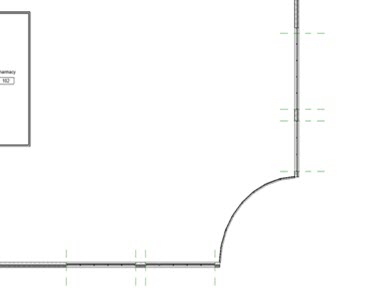
- Klikněte na položku
 (Upravit).
(Upravit).
- Na panelu nástrojů Rychlý přístup klikněte na položku
 (Výchozí 3D pohled).
(Výchozí 3D pohled).

- Vyberte jeden z vnořených obvodových plášťů a na paletě Vlastnosti klikněte na možnost
 (Upravit typ).
(Upravit typ).

- V dialogu Vlastnosti typu klikněte na tlačítko Duplikovat.
- V dialogu Název zadejte Přední okna.
- Změňte rozteč horizontální osnovy na 1200 a klikněte na tlačítko OK.
- Vyberte další vnořené obvodové pláště a změňte typ na Přední okna.
Přidání dveří do obvodového pláště
- Umístěte kurzor poblíž dolní hrany středního panelu u vstupu a pomocí klávesy Tab přepněte výběr na panel. Kliknutím vyberte panel.

- Kliknutím na ikonu
 (Připnout) odepněte panel.
(Připnout) odepněte panel.
- Pomocí nástroje Výběr typu vyberte položku Dveře, jednokřídlé, skleněné, obvodový plášť.
- Umístěte kurzor poblíž dolní příčle dveří, pomocí klávesy Tab přepněte na příčli a kliknutím ji vyberte.

- Odepněte příčli a stiskněte klávesu Delete.
- Opakujte kroky 1–5 u sousedního panelu.
- Vyberte příčel mezi dveřmi, odepněte ji a odstraňte ji.
- Otevřete půdorysný pohled 01 – Podlaží skladu.
- Vyberte dveře u vstupu a pomocí
 ovládacích prvků pro převrácení správně upravte jejich orientaci.
ovládacích prvků pro převrácení správně upravte jejich orientaci.
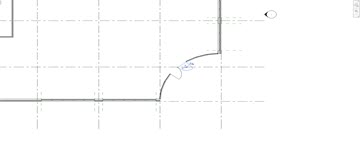

 Zhlédnout video
Zhlédnout video